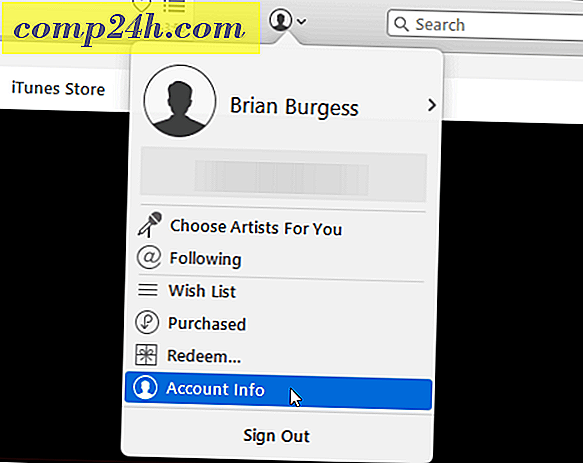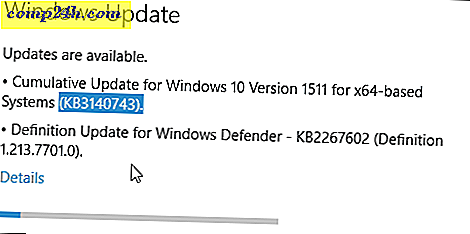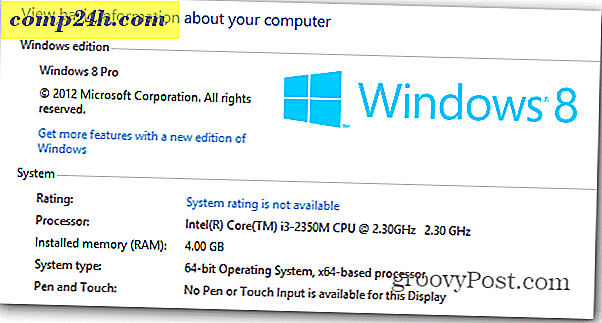Kuinka turvallisesti testata macOS Beeta
Windows-käyttäjille käyttöjärjestelmän esirekisteröintiversioiden arvioiminen käytännössä on yleinen aika. Toisaalta Apple-käyttäjät tuntevat vain kaksoiskäynnistyksen toiminnot. Aikaisemmin kehittäjien esikatselu Apple-alustoilta, kuten OS X: stä ja iOS: stä, rajoittui rekisteröityihin kehittäjiin, jotka maksivat etuoikeuden.
OS X Mavericksin julkaisun jälkeen yhtiö on avannut pre-release -ohjelmansa yleisölle. Miljoonat Mac-käyttäjät voivat nyt kirjautua ja asentaa näiden suosittujen alustojen beta-versiot ennen kuin ne tulevat saataville. Myös etuja on; voit löytää vikoja ja lähettää palautetta. Joskus palautteesi ei välttämättä aiheuta suunnittelun muutospyyntöä, mutta se voi myöhemmin näkyä tulevissa tarkistuksissa.
Aseta osio Mac-tietokoneelle ja asenna macOS Preview
Huomautus: Jotkin tämän artikkelin tiedot viittaavat macOS 10.12: een ja aiempiin, mutta samat ohjeet koskevat viimeisimmän esikatselun asennusta.
WWDC: ssä Apple ilmoitti seuraavan asiakkaiden käyttöjärjestelmänsä uudistuksesta. OS X -brändi, joka on ollut kanssamme vuodesta 1999 lähtien, on vihdoin jäänyt eläkkeelle. Tarkoituksena on yhdenmukaistaa brändäys Applen kolmen muun alustan kanssa, watchOS, iOS ja tvOS. MacOS Sierra sisältää jännittäviä parannuksia. Siri-digitaalinen avustaja on nyt saatavilla Mac-tietokoneessa. Sierra sisältää uusia parannuksia Macin ylläpidon automatisointiin poistamalla päällekkäiset tiedostot ja synkronoimalla vanhat tiedostot iCloudiin. Tässä artikkelissa näytämme, kuinka voit määrittää Macintoshin kokeilemaan uutta versiota.
MacOS-esikatselua voidaan testata monella tapaa, joista toinen on virtuaalikone. Koska virtuaalikoneet ovat yleensä rajoitettuja ja kantavat jonkin verran yläpuolella, osio on edullisempi. Edut sisältävät täyden pääsyn laitteistoon: keskusyksikkö, muisti ja grafiikka. Myös kaksoiskäynnistyskokoonpano pitää molemmat käyttöjärjestelmät erillään toisistaan. Kerro meille, miten se tehdään.
Selvitä, voiko Mac-tietokoneesi suorittaa macOS Preview
Apple on tehnyt poikkeuksellisen paljon tukea vanhoista laitteista. Kuten edeltäjänsä, macOS High Sierra päivittää ensimmäistä kertaa muutamassa vuodessa tukevansa vanhempia Mac-tietokoneita. Tässä on luettelo tuetuista Mac-tietokoneista.
- MacBook (vuoden 2009 lopussa ja uudempi)
- iMac (vuoden 2009 lopussa ja uudemmilla)
- MacBook Air (2010 ja uudempi)
- MacBook Pro (2010 ja uudempi)
- Mac Mini (2010 ja uudempi)
- Mac Pro (2010 ja uudempi)
Varmuuskopio Mac-tietokoneesta
Jos olet uusi tai kaksoisnapsauttaminen tai tekemällä muutoksia Mac-tietokoneeseen, kuten osion luominen, sinun on luotava perusteellinen varmuuskopio. Tutustu edelliseen artikkeliimme, miten voit käyttää OS X: n Time Machine -ohjelmistoa varmuuskopioimaan Mac-tietokoneesi.
Luo osio
Sen jälkeen, kun olet määrittänyt, onko Mac voi käyttää Sierraa, seuraava askel on varata jonkin verran tilaa käyttöjärjestelmän asentamiseksi.
Paina näppäimistön Command + Space-näppäintä ja kirjoita levytyökalu ja kaksoisnapsauta sitä sitten.
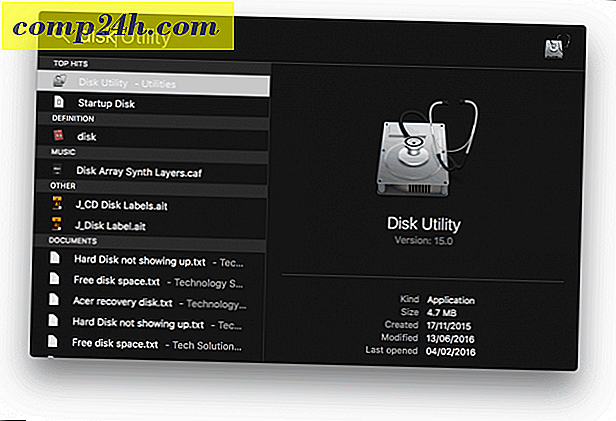
Valitse tallennuslaitteesi tarkistusikkunassa ja napsauta osio-välilehteä. Asennukseni kohden varaa 50 GB tilaa. Jos aiot testata macOS High Sierraa säännöllisesti mukaan lukien sovellusten asennus, niin sitä enemmän, sitä parempi. Voit muokata osioon useita tapoja; voit vetää liukusäädintä ympyräkaaviosta tai syöttää summan koon kenttään manuaalisesti. Vahvista muutokset valitsemalla Käytä .

Odota, kun OS X vaihtaa osion ja napsauta lopetettu painiketta, kun se on valmis.

Uusi osio näkyy tarkistusikkunassa nimettömänä . Napsauta sitä ja anna sopiva tarra.

MacOS Sierra -ohjelman asennus
Jos sinulla on MacOS High Sierra -asennustiedosto valmis, kaksoisnapsauta sitä ja ohjatun toiminnon läpi. Sisältää EULA: n hyväksymisen.

Valitse Näytä kaikki levyt ja valitse aiemmin luotu High Sierra -osiot.

Anna salasanasi ja napsauta Lisää apulainen .

Odota, kun High Sierra kopioi tiedostot, asennusohjelma käynnistyy automaattisesti uudelleen ja jatka asennusta. Asennus voi kestää 15-25 minuutin välein laitteistosta riippuen.

Kun asennus on valmis, sinua pyydetään asettamaan käyttäjätili, valitsemaan aikavyöhyke ja ottamaan Siri käyttöön.
Se siitä! macOS on nyt asennettu.

Jos haluat kokeilla Siriä, sinun on oltava yhteydessä Internetiin. Voit käynnistää sen painamalla Fn + Space- näppäintä tai napsauttamalla Siriä Dockissa tai valikkorivillä.

Kuinka vaihtaa MacOS-laitteiden välillä
Jos haluat vaihtaa asennusten välillä, käynnistä Järjestelmäasetukset> Käynnistyslevyt> napsauta avaa> anna salasana . Valitse haluamasi käyttöjärjestelmä ja valitse sitten Käynnistä uudelleen ja valitse sitten Käynnistä uudelleen. Voit myös pitämällä Optio- näppäintä painettuna, kun kuuntelet Macin käynnistysäänimerkkiä ja valitse käynnistyslevy.

Miten saada MacOS Beeta?
Jos sinulla ei ole pääsyä beta-versioon, voit asentaa toisen MacOS-kopion High Sierra -osiolle, jonka voit ladata App Storesta. Siirry osoitteeseen http://beta.apple.com ja kirjaudu sisään Apple ID-tunnuksella. Suosittelen, että luot erillisen Applen iCloud-tunnisteen testataksesi Sierraa.
Napsauta Kirjaudu sisään laitteiden välilehden kirjautumisen jälkeen. Vieritä alaspäin ja valitse macOS Public Beta Access Utility -painike. Kaksoisnapsauta OSXElCapitanPublicBetaAccessUtility.dmg -tiedostoa ja noudata näyttöön tulevia ohjeita. Kun tarkistat Store päivityksiä varten, MacOS High Sierraa tarjotaan, tai sinulle ilmoitetaan saatavuudesta.

Kerro meille, mitä mieltä olet uudesta käyttöjärjestelmästä.